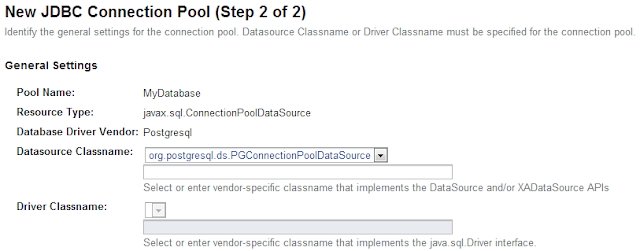Descargar código fuente
El código está basado en la siguiente entrada de Arun Gupta. Concretamente el código original se encuentra aquí. Recomiendo la lectura de la entrada entera. Me parece que hace una buena comparación entre Spring y JEE6, aunque personalmente creo que se equivoca en un aspecto. En uno de los puntos hace una comparación de rendimiento entre Glassfish+JEE6 y Glassfish+Spring. Creo que lo más fiel a la realidad sería utilizar Tomcat+Spring, ya que la aplicación programada con Spring no va a utilizar gran parte de las funcionalidades del Glassfish.
El código original viene con un sencillo CRUD sobre una entidad "Persona". Las tecnologías que se utilizan son: JSF, EJB, JPA.
El código fuente con mis modificaciones os lo podéis descargar aquí. He añadido JAX-RS para exponer un Servicio WEB REST a través de JSON.
Una vez que tengamos el código descargado podemos desplegarlo a través de nuestro IDE, o generar el WAR a través de maven (mvn package) o gradle (gradle war) y desplegarlo manualmente.
Para que la aplicación funcione será necesario configurar un Datasource en Glassfish. Tal y cómo se indica en el fichero "src/main/resources/META-INF/persistence.xml", la aplicación web se conecta al nombre JNDI "jdbc/myDataSource".
En este caso voy a explicar los pasos para crear un Datasource que se conecte a una base de datos Postgresql en Glassfish.
Una vez arrancado el glassfish vamos a http://localhost:4848 , Resources -> JDBC -> JDBC Connection Pools y pulsamos sobre el botón New.
En esta pantalla rellenamos los siguientes campos:
- Pool Name: MyDatabase. Ponemos el nombre de nuestra base de datos, o el nombre que más rabia nos de.
- ResourceType: javax.sql.ConnectionPoolDatasource
- Database Driver Vendor: Postgresql
y pulsamos sobre Next. La parte superior de la siguiente pantalla tiene que quedar como en la siguiente imagen. No tocamos nada.
En la parte inferior tendremos que configurar las siguientes propiedades de conexión con nuestra base de datos:
- User
- DatabaseName
- Password
- ServerName
- PortNumber. El puerto por defecto del postgresql es 5432
Al pulsar sobre "Finish" ya tenemos nuestro pool creado. Ahora nos falta crear la entrada JNDI que conecte con el pool que hemos creado. Para ello vamos a Resources -> JDBC -> JDBC Resources.
Creamos un nuevo Resource pulsando sobre el botón "New" y configuramos los siguientes campos:
- JNDI Name: jdbc/myDatasource
- Pool Name: Elegimos el nombre del pool que acabamos de crear.